excel柱状图图表中,添加多个等级达标线的方法
1、第一步:随机举例,整理数据(以武当七侠的各自销售额为例,以500,1000,1500作为各个等级线来展示:不合格、达标、优秀)如图所示:
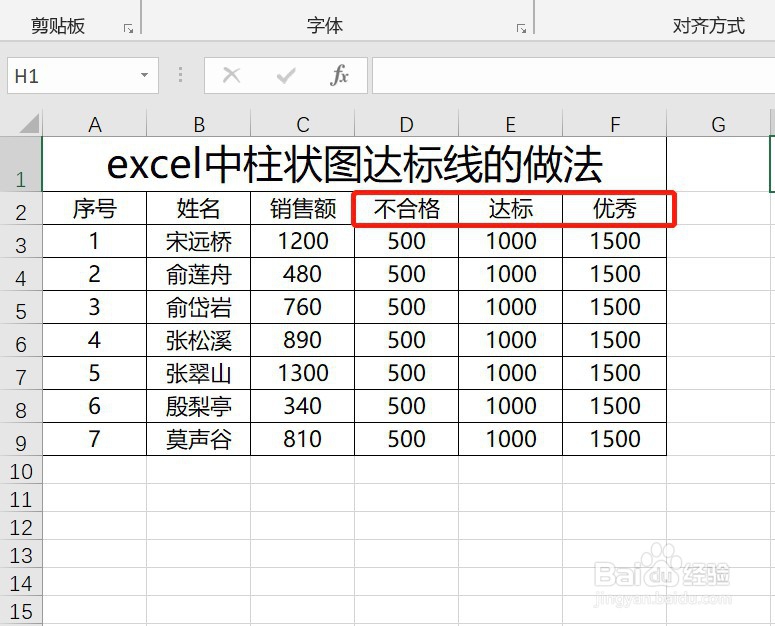
2、第二步:选中姓名、销售额、优秀三组数据,然后点击插入,做好柱状图表,如图所示:
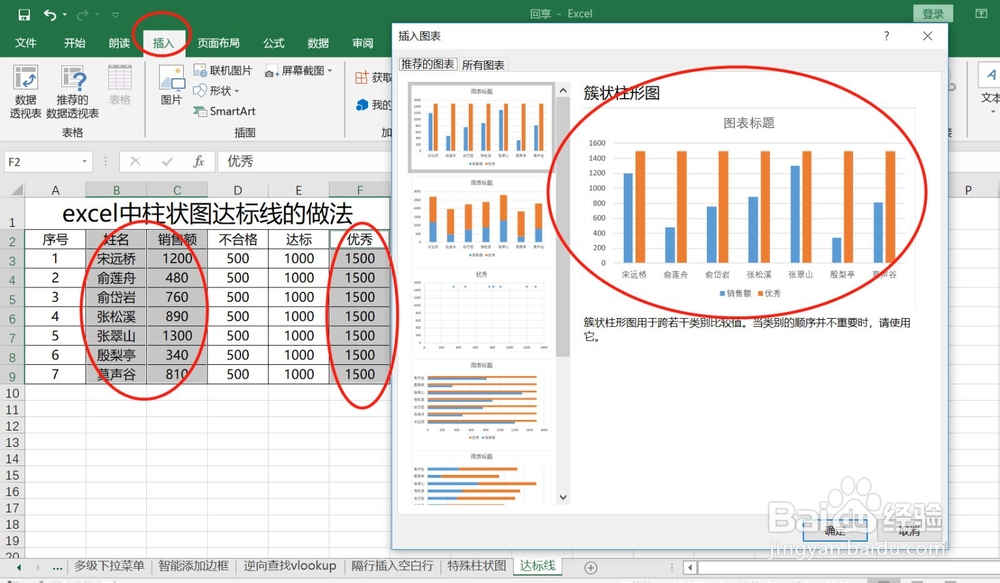
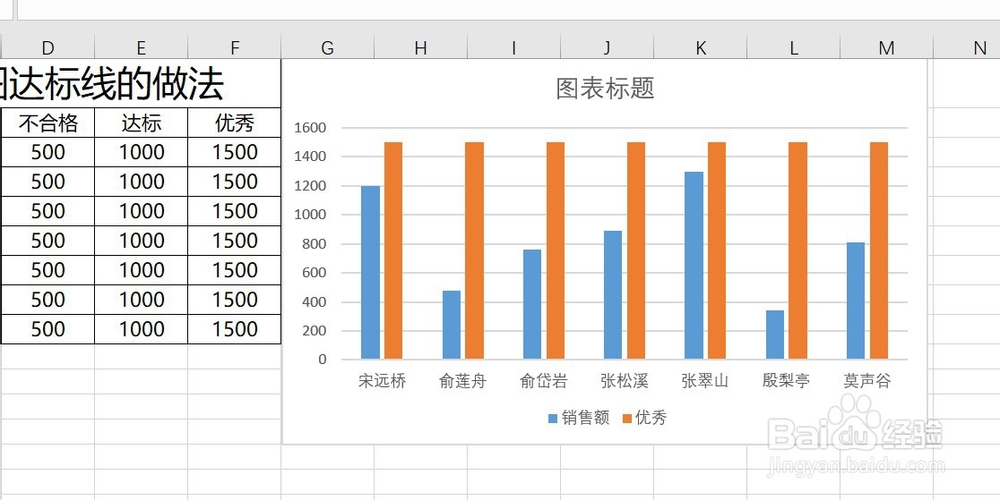
3、第三步:我们选中优秀列的柱状图,点击右键设置数据系列格式,“重叠类型”修改为100%,间距设置为0。如图所示:

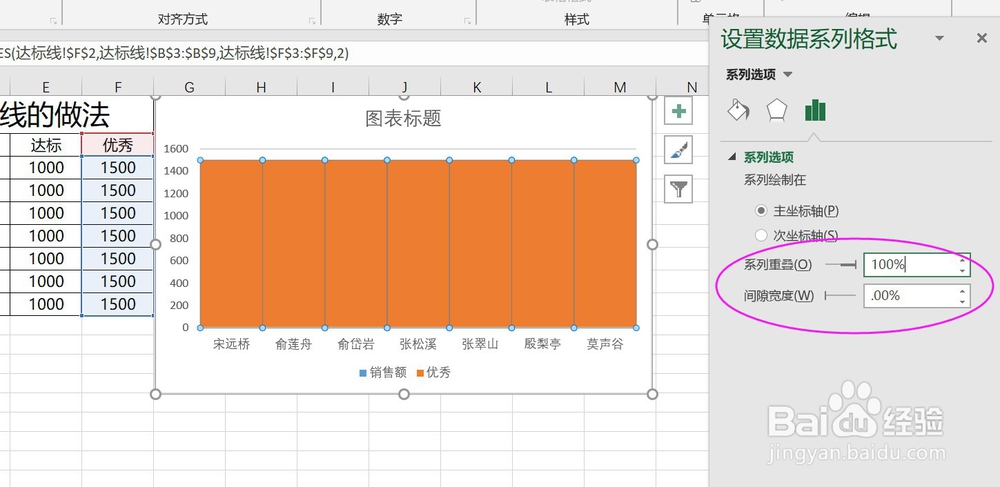
4、第四步:依次复制数据中的达标数据、不合格数据粘贴到图表中,得到如图所示:

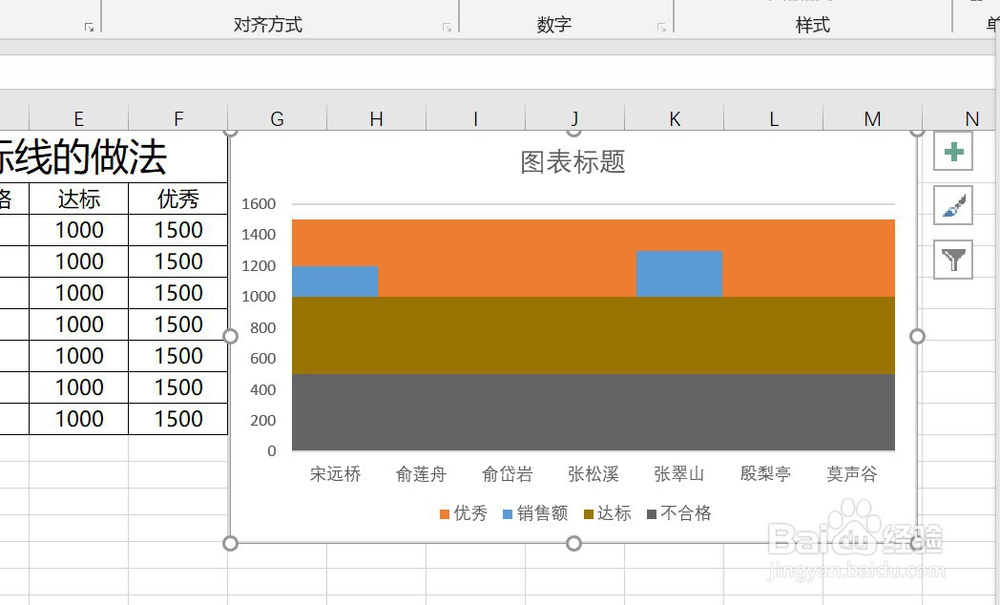
5、第五步:点击柱状图,点击鼠标右键设置数据格式,将图表设置为次坐标轴。适当调整图间距,使美观。如图所示:


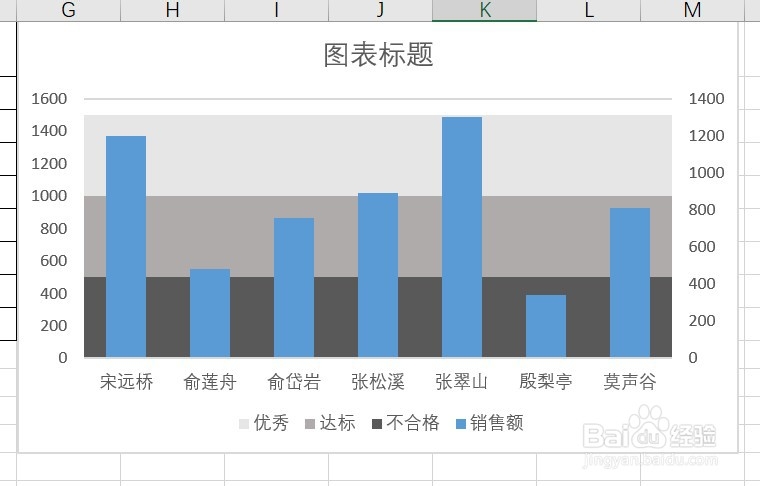
6、以上大家学会了吗?希望能够帮助到大家,也希望大家积极收藏!!!!
声明:本网站引用、摘录或转载内容仅供网站访问者交流或参考,不代表本站立场,如存在版权或非法内容,请联系站长删除,联系邮箱:site.kefu@qq.com。
阅读量:113
阅读量:153
阅读量:119
阅读量:131
阅读量:130